Fedora Er en åpen kildekode operativsystem, som er basert På Linux kernel utviklet og det er støttet Av RedHat. Fedora standard skrivebord ER GNOME miljø med standard grensesnitt GNOME Shell, Fedora har andre skrivebordsmiljøer, inkludert KDE, MATE, Xfce, Lxde og Kanel.

Fedora tilgjengelig for ulike plattformer som x86_64, Power-PC, IA-32, ARM. Fedora workstation er svært brukervennlig for alle brukere, den kan installeres på alle stasjonære eller Bærbare Datamaskiner, den kan brukes til utvikling og mye profesjonelt nivå. For to måneder siden på 9th desember 2014 lanserte Fedora team sin nye versjon Kalt Fedora 21, og neste versjon Av Fedora 22 vil bli planlagt å bli utgitt i midten av 2015. Les Også:
- Fedora 21 Workstation Installasjonsveiledning
- 18 Ting Å Gjøre Etter Installasjon Av Fedora 21 Workstation
- Fedora 21 Server Installasjonsveiledning
denne hurtigveiledningen vil gå gjennom installasjonen Av Fedora 21 Workstation edition i dual-boot Med Windows 8 på samme maskin på samme harddisk.
Systemkrav
for å installere Fedora 21 i dual-boot-modus Med Windows 8, bør følgende minimumskrav oppfylle.
- Minimum 1 GHz Prosessor.
- Minimum 1 GB RAM.
- Minst 40 GB Harddisk med Ledig plass.
- Grafikk støtter Med Direct x 9.
Før du installerer Fedora 21, må du ha Fungerende Windows 8-installasjon, da Det alltid er god praksis å installere Linux etter Windows-installasjon, og sørg også for at du må forlate en Partisjon Med Ledig plass for Linux (Fedora 21) installasjon.
Fedora 21 Installasjon Med Dual Boot På Windows 8
1. Etter å ha installert Windows 8, gå til Den offisielle Fedora nedlastingssiden For Å Laste Ned Fedora 21 Workstation iso-bildet og brenne DET TIL CD / DVD eller UDB-enhet og start maskinen på nytt for å starte systemet Med Fedora 21 Live media.
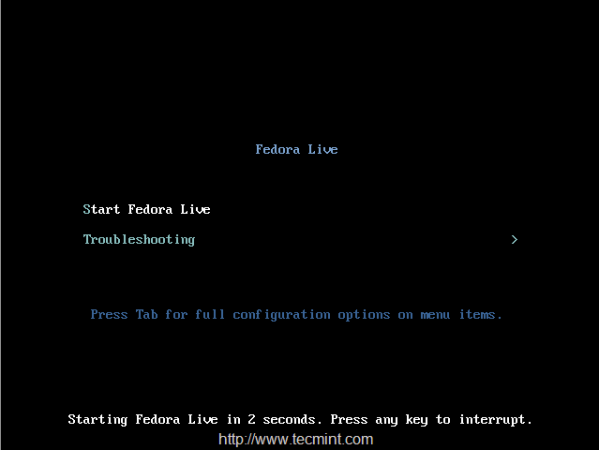
2. Etter oppstart får du alternativet ‘Prøv Fedora’ for å utforske Fedora 21 før du installerer på harddisken, ellers kan du velge ‘Installer Til Harddisk’ for å installere Fedora 21 på maskinen.
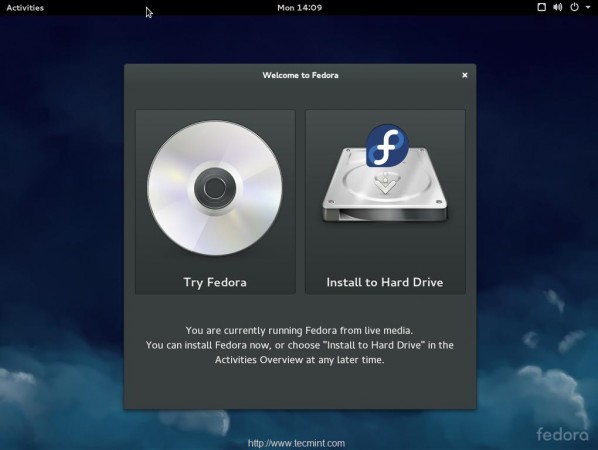
3. Velg språk for installasjonsprosessen.
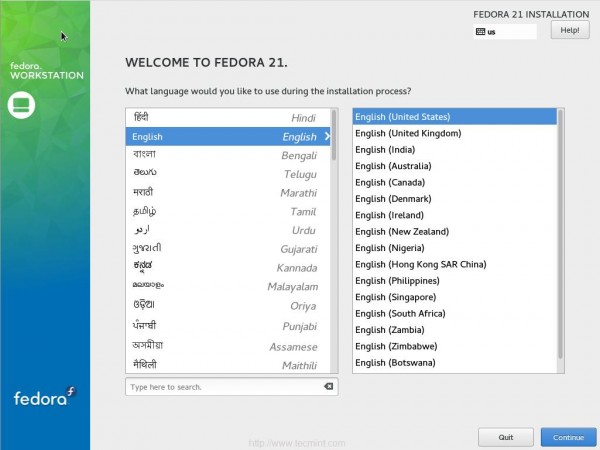
4. I dette trinnet må vi definere Vår Installasjonsdestinasjon. For å velge installer destinasjon klikk På Installer Destinasjon i venstre side som er merket med utropstegn.
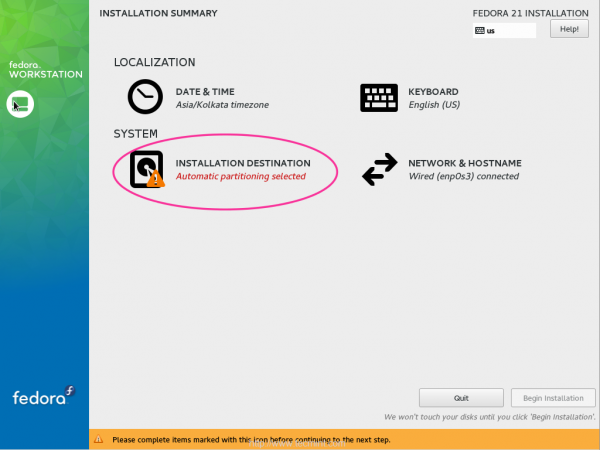
5. Som standard Vil Fedora velge ledig plass for å få installere OPERATIVSYSTEMET, fordi vi allerede har forlatt Ledig plass til Linux-installasjon. La meg velge forhåndsinstallasjonspartisjonen For Linux, For det må vi velge «jeg Vil Konfigurere partisjonering» og klikke På Ferdig øverst til venstre for neste trinn.
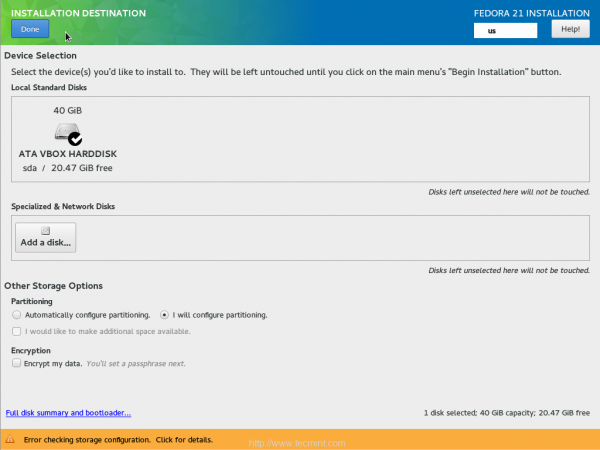
6. Nederst til venstre kan Du se Ledig Plass med 20.47 GB For Fedora 21 installasjon.
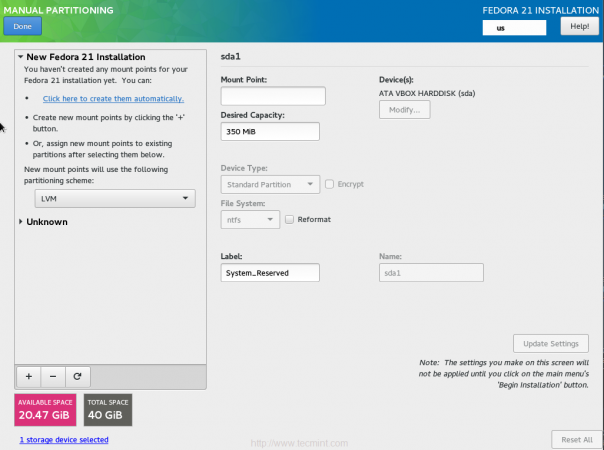
7. Velg Partisjonen ordningen Fra Rullegardinmenyen og velg Standard Partisjon. Her kan du se de allerede installerte windows-partisjonene.
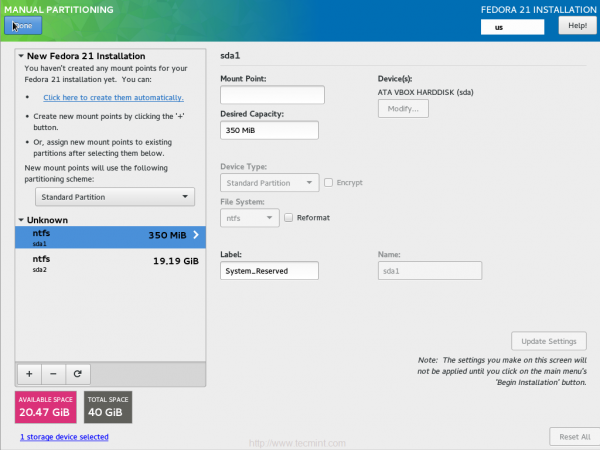
8. Velg «Tilgjengelig Plass» og klikk på » + » tegn for å opprette / boot, / og bytte monteringspunkter for fedora installasjon.
- /boot size 500mb
- / bytt størrelse 1gb
- / partisjon la stå tomt, fordi vi bruker all tilgjengelig plass.
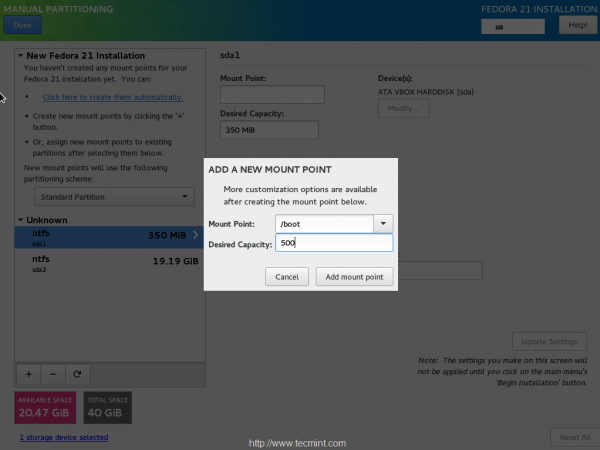
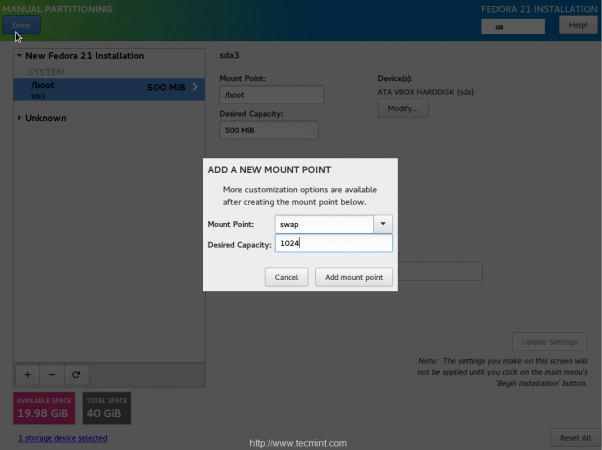

etter å ha opprettet alle over tre partisjoner, velg filsystemtypen som «ext4» for Fedora-installasjonen.
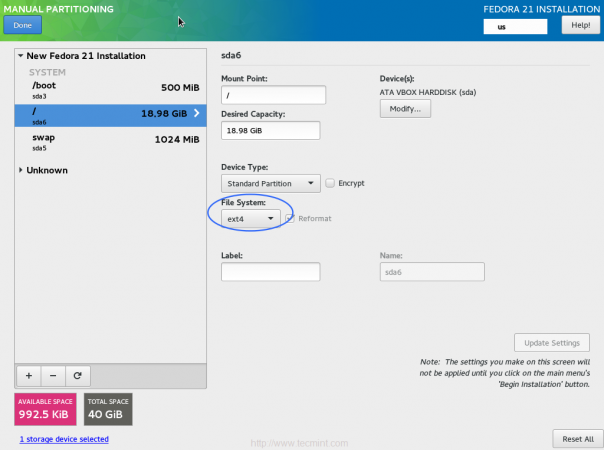
Klikk På Godta endringer for å konfigurere partisjonen definert i trinnene ovenfor.
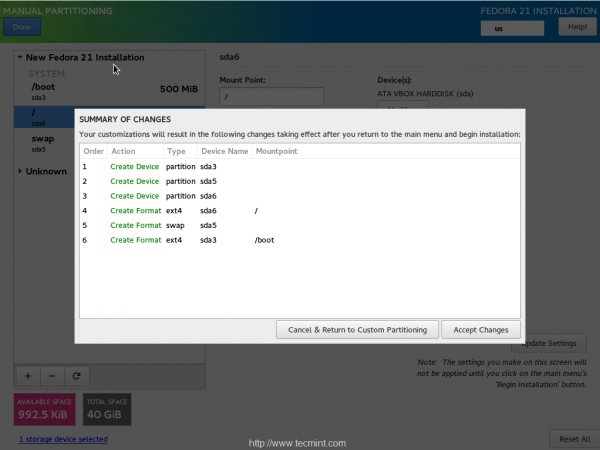
9. Nå kan Du se Installasjonsdestinasjonen ble fullført og klikk På ‘Begynn Installasjon’ for å starte installasjonsprosessen.
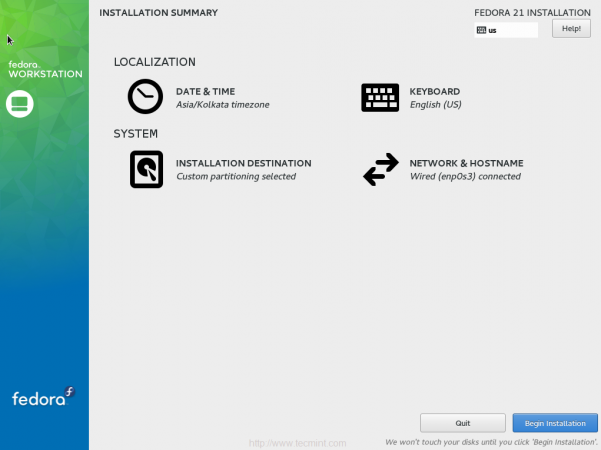
10. Under installasjonsprosessen må du angi et rotpassord og også opprette en bruker eller hoppe over den.
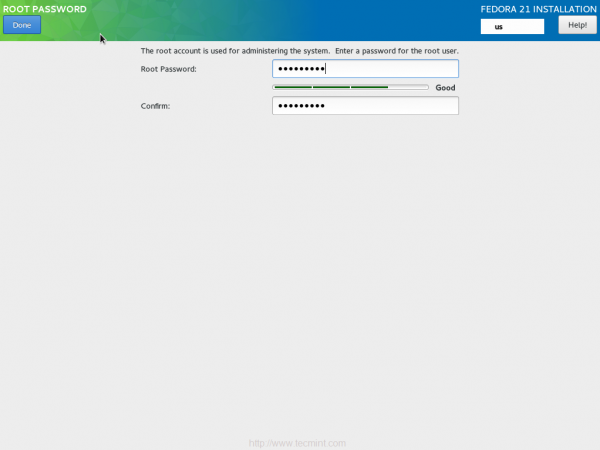
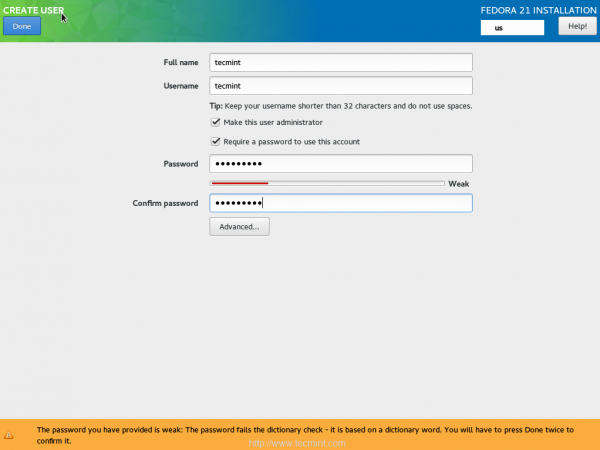
11. Klikk På Avslutt for å starte maskinen på Nytt etter At Installasjonen er fullført, nederst kan du se At Fedora nå er installert og klar til bruk.
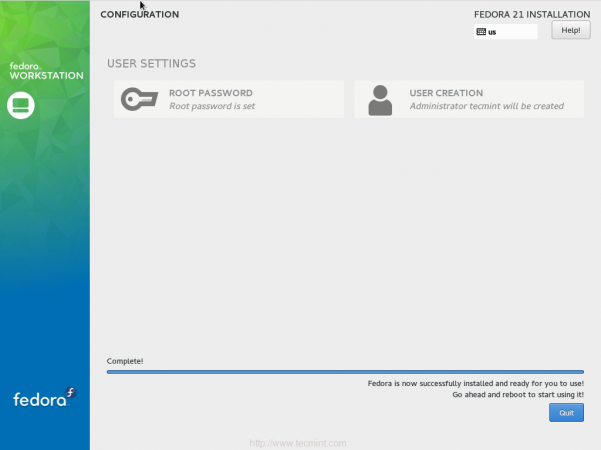
12. Etter omstart av systemet vil du se Dual boot-menyalternativet For Fedora 21 Og Windows 8, Velg Fedora 21 for å starte systemet i fedora desktop.
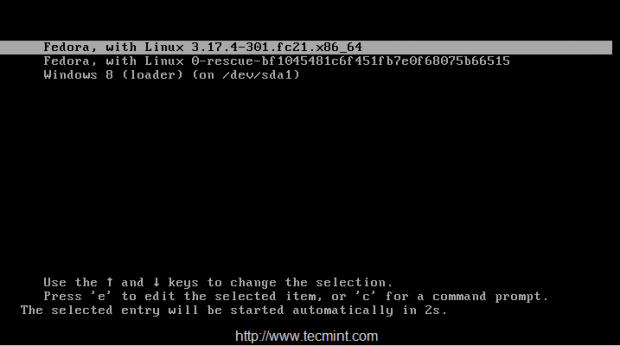
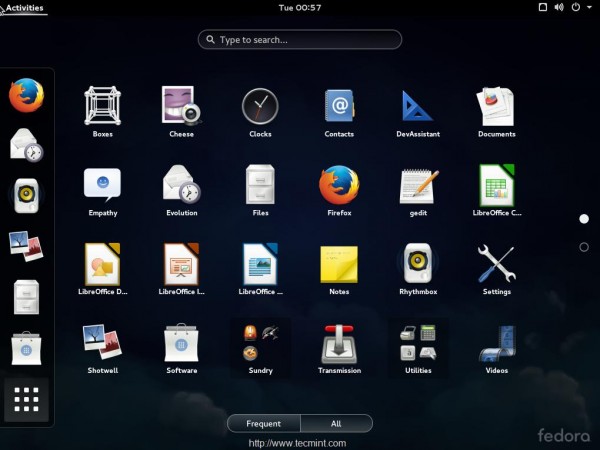
13. Bekreft nå partisjonen, som vi har definert For Linux og allerede eksisterende windows-partisjon ved å velge Disk Fra Fedora Search bar.
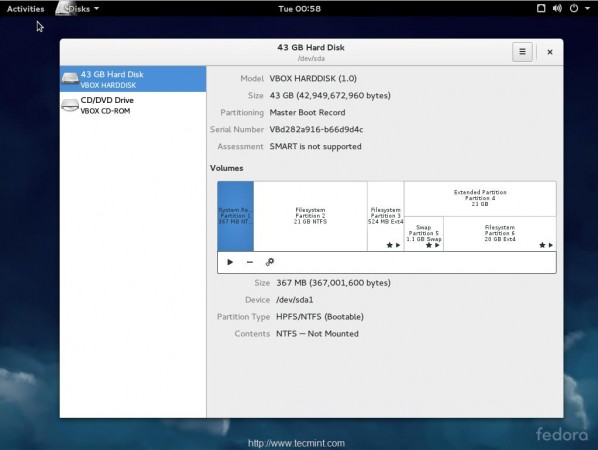
her er sammendraget av partisjonstabell med dobbel oppstart for Både Windows 8 og Fedora 21. Det betyr at Vi har installert Dual boot med Windows 8 og Fedora 21. For Å bruke Windows må du starte på nytt og velge vinduet FRA GRUB-Menyen.
